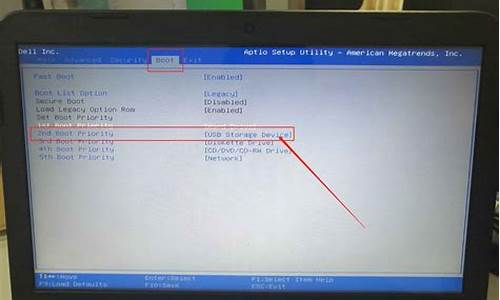win10超频电脑系统报错-win10超频电脑系统报错怎么解决
1.windows10系统电脑显示器出现超频的解决方法
2.win10系统显示屏上显示超频怎么办
windows10系统电脑显示器出现超频的解决方法
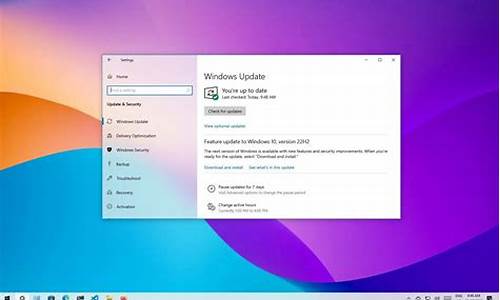
windows10系统电脑显示器出现超频怎么办?这是最近不少刚刚使用win10的用户都向小编咨询的问题。他们表示之前使用win7/win8等系统时,都没有遇到过这样的情况。下面,小编就为大家介绍下windows10系统电脑显示器出现超频的解决方法。
具体如下:
1、桌面右键点击显示器设置;
2、滚动滚条到最下方,找到并点击高级显示设置;
3、然后就可以调节屏幕分表率了,超频的跳过这步;
4、win10超频滚动滚条到左下方,点击显示适配器属性;
5、点击切换到监视器,将屏幕刷新频率设为60赫兹就好,另外一个屏幕分辨率设置同理。
windows10系统电脑显示器出现超频的解决方法就为大家介绍到这里了。这个方法并不复杂,遇到类似情况的朋友们,都可以尝试看看!
win10系统显示屏上显示超频怎么办
显示器超频出现原因:
1、自己手动设置频率导致超频的
还有就是驱动不兼容造成超频的
显示器配置低造成
2、我们自己手动设置显示器频率造成超频的这种情况,如果是这种情况系统在一段时间内是可以自己恢复过来的,因为有一个还原功能,如果你在15秒时间没有任何操作他会自动还原你设置之前的状态。
3、再说一种情况就是显示器配置低造成的,比如我们更换了主机,显示还是老显示器,主机配置好在家接上显示器用不了,显示超频,这个主机也没有毛病,显示器也没有毛病,只是显示器不支持电脑主机的最低要求频率,只能通过更换显示起来解决。
4、最后一种是驱动不兼容造成的,这种情况主要出现在电脑更新显卡,或者是主机重做系统,启动电脑以后显示超频,这个有可能是系统镜像文件制作不完善造成的,下面说一下解决方法:
1)、首先启动电脑按F8进入安全模式
2)、进入安全模式以后右键打开我的电脑,选择设备管理器,然后下拉滚动条找到显示适配器,不一样的电脑不一样的驱动型号,
3)、然后右键选择你的显卡驱动点击卸载,如果你显示器适配器下边有两个显卡驱动,那么你是双显卡驱动,如果你不确定是用的是哪个,那么就都卸载。
4)、卸载完了就重启电脑,肯定能进入系统了,但是驱动被删除了,需要重新安装一下系统驱动,这个可以用驱动精灵来安装比较简单。
声明:本站所有文章资源内容,如无特殊说明或标注,均为采集网络资源。如若本站内容侵犯了原著者的合法权益,可联系本站删除。